
iOS 系統會將我們比較常使用到的 Emoji 表情符號放在 iPhone 鍵盤裡的「常用項目」中,方便你快速取用需要的 Emoji,這樣就不用每次都要找很久,不過有些人不希望自己常用的表情符號會出現在該項目裡,希望可以重置或刪除,如果你也是的話,可以繼續參考本篇的 iPhone 表情符號常用項目刪除教學。此外,也會教你如何將 iPhone 鍵盤裡的貼圖使用紀錄都移除。
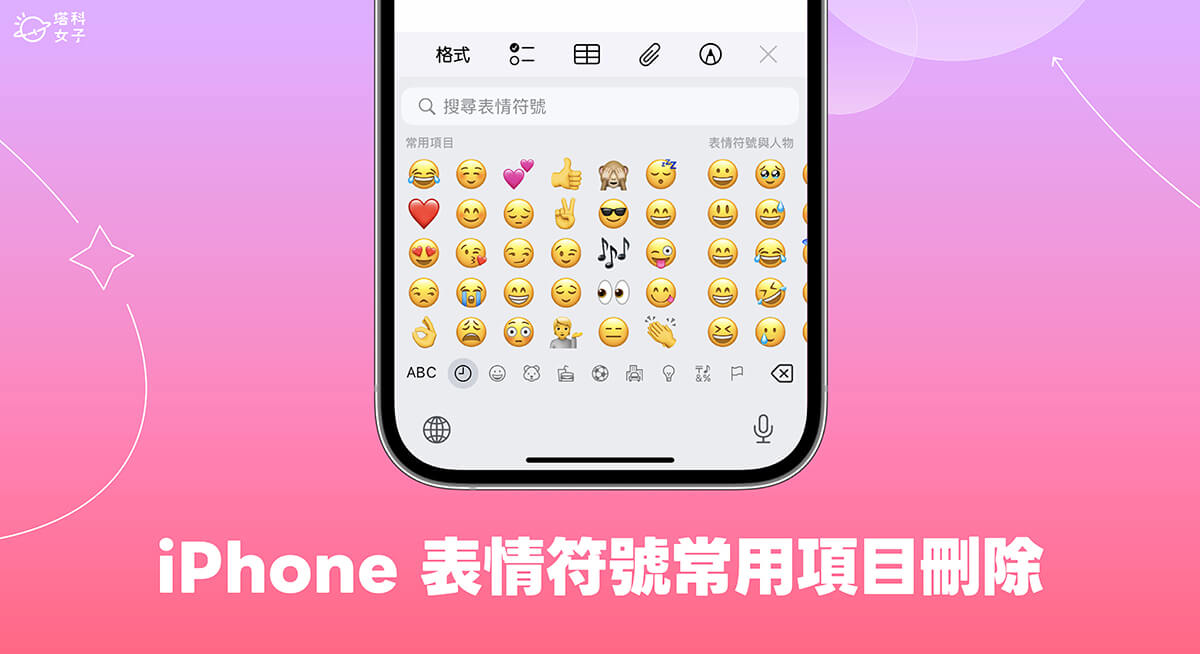
如何將 iPhone 表情符號常用項目刪除?
目前我們無法將 iPhone 鍵盤裡的常用項目這欄位刪除,但是可以透過「重置鍵盤與辭典」的方式將「常用項目」重置為原始預設值,這樣你常用的 Emoji 表情符號歷史紀錄也會被清除,以下是 iPhone 表情符號常用項目刪除的具體操作步驟:
- 開啟 iPhone 內建的設定 app,點選「一般」。
- 點選「移轉或重置 iPhone」。
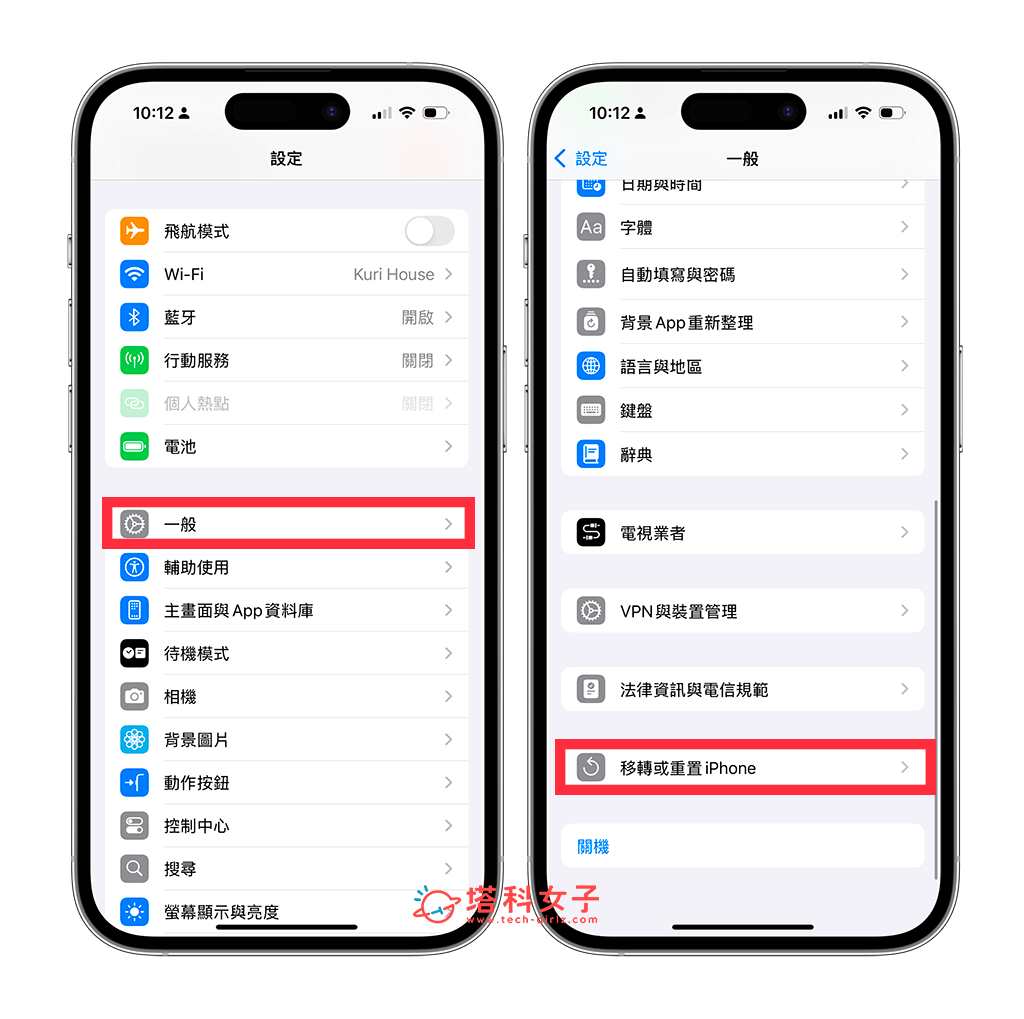
- 點選「重置」。
- 點選「重置鍵盤辭典」。
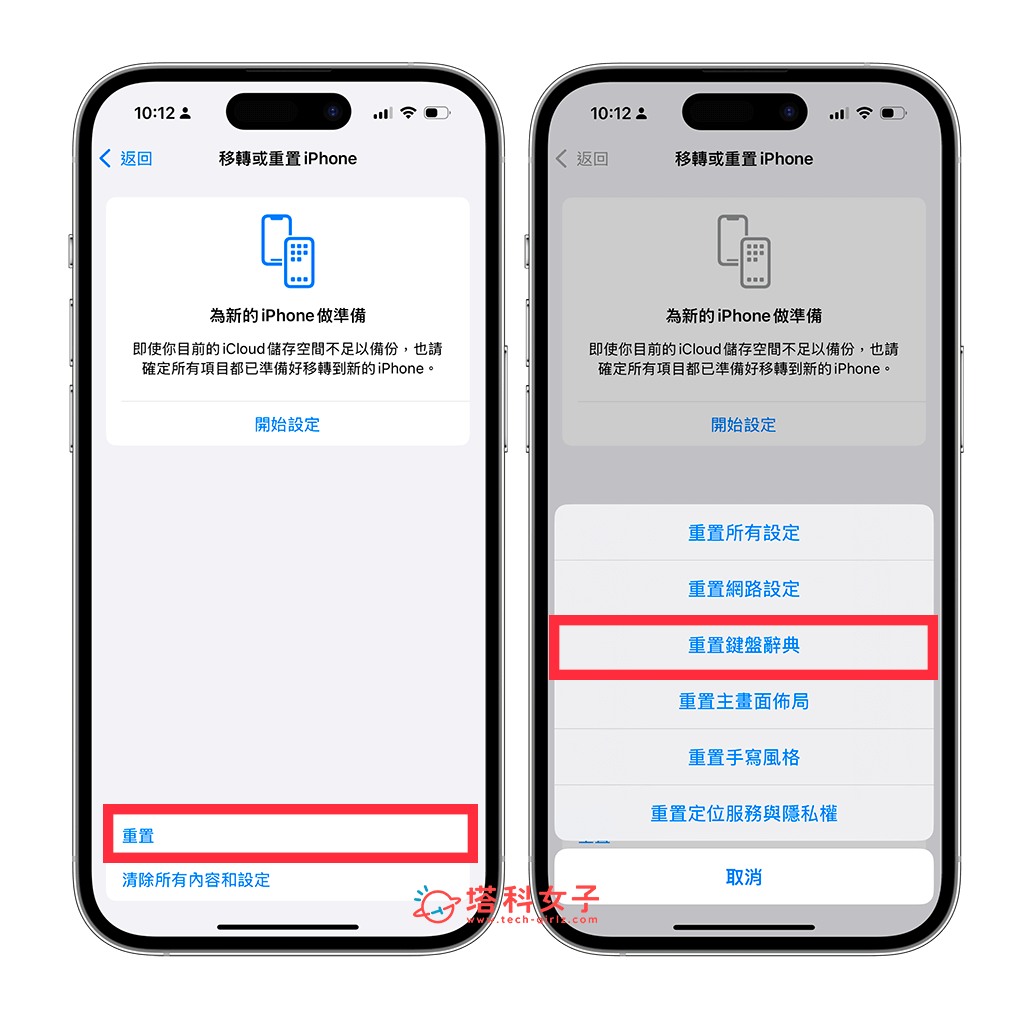
- 再次點選「重置辭典」。
- 重置後請打開 iPhone 表情符號鍵盤,這時你會發現表情符號的「常用項目」已重置回原始預設值。
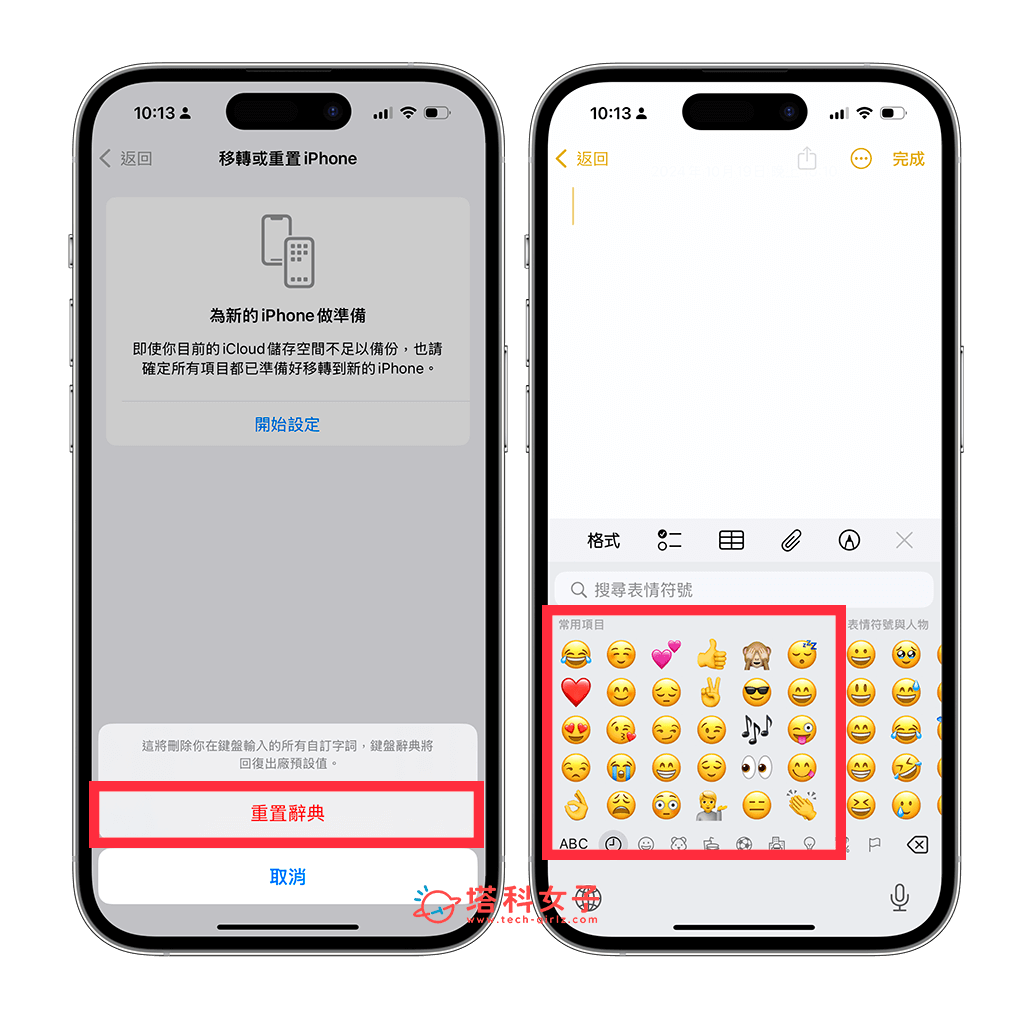
如何將 iPhone 表情符號常用項目的「貼圖」刪除?
如果你不希望 iPhone 表情符號鍵盤裡的「常用項目」中會出現自製貼圖或 Memoji 貼圖,那其實我們可以將表情符號鍵盤的貼圖功能關閉,關閉後,iPhone 鍵盤終將不會出現「貼圖」選項可傳送,也不會再出現任何貼圖紀錄。以下是具體步驟:
- 開啟 iPhone 設定 app 裡的「一般」。
- 點選「鍵盤」。
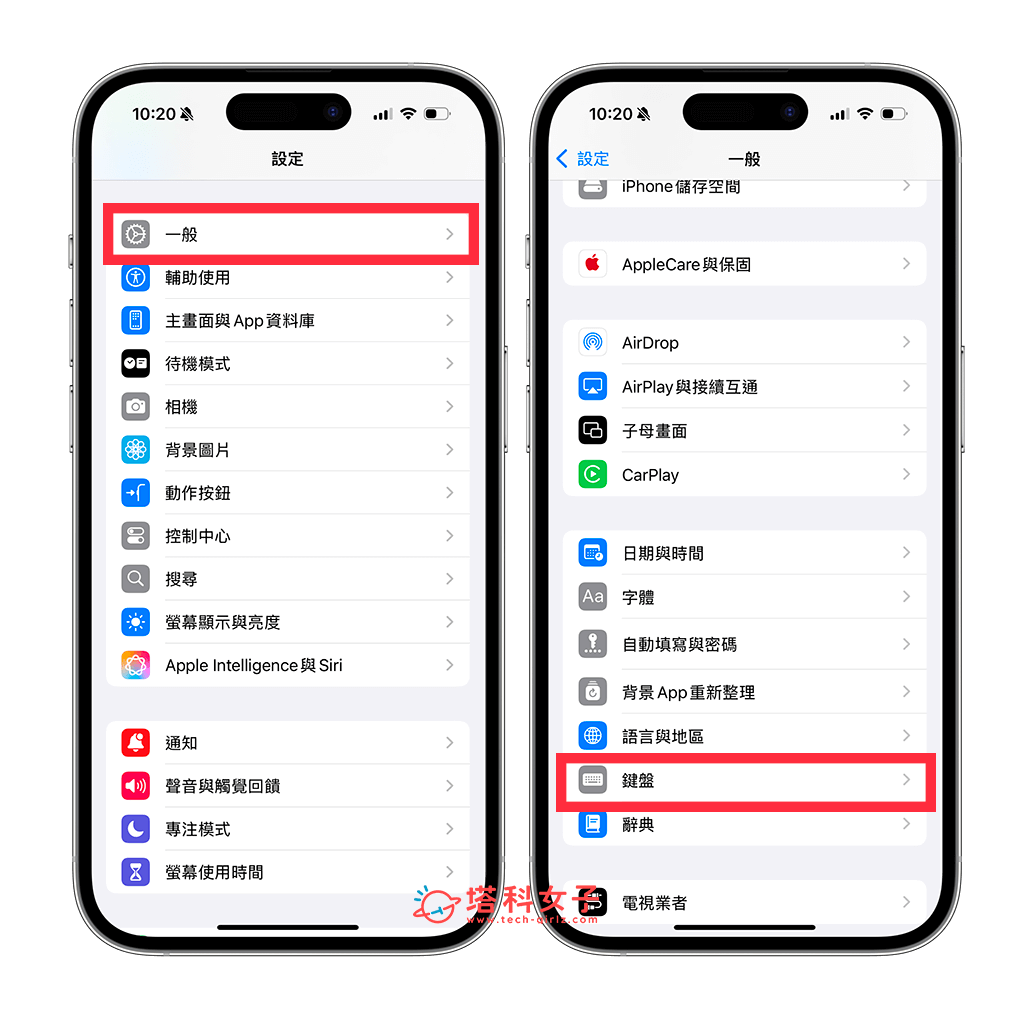
- 滑到最下方,在表情符號下方關閉「貼圖」選項。
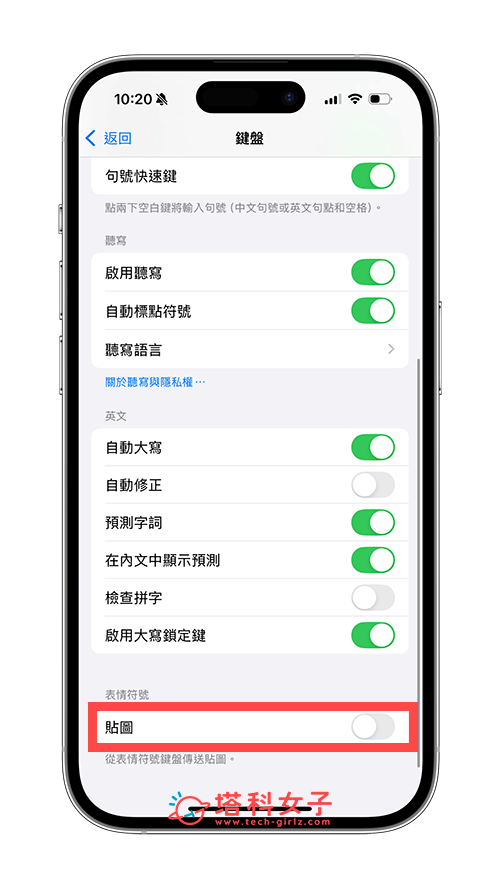
- 關閉 iPhone 鍵盤的貼圖選項後,現在即使你打開 iPhone 表情符號鍵盤,那也不會再出現「貼圖」類別及貼圖的歷史紀錄。
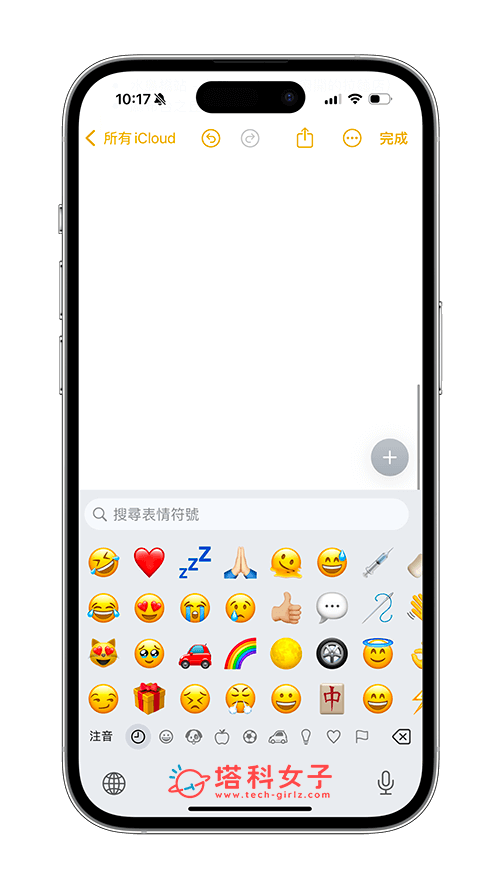
總結
無論你希望可以將 iPhone 鍵盤裡的表情符號常用項目刪除,或是想將 iPhone 鍵盤的貼圖選項移除,都可以參考本篇教學的方法來操作!
